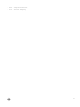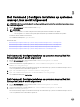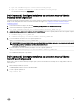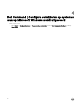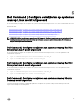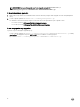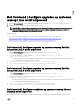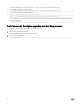Install Guide
a. rpm —ivh srvadmin-hapi-9.0.1-2501.11182.el6.x86_64.rpm
b. rpm —ivh command-configure-4.0.0-<Build Number>.el6.x86_64.rpm
Het standaard installatiepad is /opt/dell/dcc.
Dell Command | Congure installeren op systemen waarop Ubuntu
Desktop wordt uitgevoerd
U kunt Dell Command | Congure installeren op systemen waarop het Ubuntu Desktop-besturingssysteem wordt uitgevoerd met
behulp van het Deb-pakket dat u kunt downloaden vanaf dell.com/support. Zie Toegang tot het Dell Command | Congure
installatieprogramma.
1. Download vanaf dell.com/support het bestand command_congure-linux-4.0-<build number>.tar.gz.
2. Untar het bestand met de volgende opdracht:
tar -xvzf command-configure_4.0.0-<build number>.ubuntu16_amd64.tar.gz
3. command-congure_4.0.0-<build number>.ubuntu16_amd64.tar.gz bevat de volgende pakketten die in de volgende volgorde
moeten worden geïnstalleerd:
a. srvadmin-hapi_9.1.0-1_amd64.deb
b. command-configure_4.0.0-<build number>.ubuntu16_amd64.deb
4. Voor het installeren van HAPI voert u de volgende opdracht uit:
dpkg -i srvadmin-hapi_9.1.0-1_amd64.deb
OPMERKING: Als de installatie mislukt vanwege afhankelijkheidsproblemen, gebruikt u de volgende opdracht om alle
afhankelijke pakketten te installeren vanuit de Ubuntu-bibliotheek:
apt-get -f install
5. Voor het installeren van Dell Command | Congure voert u de volgende opdracht uit:
dpkg -i command-configure_4.0.0-<build number>.ubuntu16_amd64.deb
Het standaard installatiepad is /opt/dell/dcc.
Dell Command | Congure installeren op systemen waarop Ubuntu
Core 16 wordt uitgevoerd
Ga als volgt te werk als u Dell Command | Congure op de systemen wilt installeren met behulp van een Snap-pakket uit de Dell
Canonical-store:
1. Meld u aan bij het Gateway-systeem.
Standaardgebruikersnaam/-wachtwoord: admin/admin
2. Voer de volgende opdracht uit:
snap install dcc
13